Des applications logicielles ont également été développées pour fournir aux utilisateurs un accès à distance à d'autres appareils, y compris des ordinateurs exécutant Windows, Linux ou macOS, ou des téléphones mobiles Android.
L'un de ces outils est KDE Connect, une application basée sur Linux qui permet aux utilisateurs non seulement de partager leurs fichiers entre différents appareils, mais également d'en obtenir un contrôle à distance complet.
Cet article examinera en détail KDE Connect et discutera des principales fonctionnalités que cette application offre à ses utilisateurs.
Qu'est-ce que KDE Connect?
KDE Connect est un outil qui permet aux utilisateurs de connecter leurs systèmes Linux avec d'autres appareils, qui peuvent être un autre système exécutant Windows, macOS, Linux ou Android. KDE Connect est un outil utile développé par les personnes travaillant chez KDE qui permet facilement la communication entre de nombreux types d'appareils différents.
Les meilleures fonctionnalités offertes par cette application incluent la réception de notifications téléphoniques sur votre bureau auxquelles vous pouvez répondre ; contrôler votre bureau en faisant en sorte que votre téléphone agisse comme une télécommande ; partager des fichiers entre les appareils connectés ; et même trouver votre téléphone en lui faisant sonner.
KDE Connect exécute toutes ces fonctions tout en conservant un protocole sécurisé sur le réseau afin qu'aucun problème de confidentialité ne se pose. Cerise sur le gâteau, cette application est totalement gratuite et open-source. Avoir toutes ces fonctionnalités intégrées dans une seule application est tout un exploit et en fait une excellente application à utiliser.
Configuration de KDE Connect
Pour utiliser KDE Connect, vous devez d'abord le configurer sur votre Linux système et votre Android téléphone mobile. Voyons les étapes pour le faire :
Installation de KDE Connect sur votre système Linux
Tout d'abord, vous devrez installer KDE Connect sur notre système. Vous pouvez trouver KDE Connect sous forme de package dans le référentiel officiel de votre système Linux. Dans Ubuntu, cette application est prise en charge par son référentiel officiel, vous pouvez donc installer KDE Connect en utilisant la commande apt.
Avant d'installer KDE Connect, l'apt-cache de votre système doit être mis à jour afin qu'aucun problème n'apparaisse plus tard dans le processus d'installation. Pour cela, ouvrez le terminal via le raccourci Ctrl + Alt + T ou à partir du tableau de bord Ubuntu, et entrez la commande suivante dans le terminal :
$ sudo apt-get mise à jourEnsuite, entrez la commande suivante dans le terminal pour installer KDE Connect :
$ sudo apt installer kdeconnectInstaller KDE Connect sur votre téléphone Android
Pour connecter votre téléphone à votre système Linux, vous devrez également installer l'application KDE Connect sur cet appareil. KDE Connect se trouve à la fois dans le Google Play Store et F-Droïde, vous pouvez donc installer l'application à partir de l'un de ces emplacements. L'image suivante montre l'application dans le Play Store :

Configuration de KDE Connect
Pour utiliser KDE Connect, ouvrez l'application sur votre système Linux et votre appareil Android. Vous verrez les noms des appareils sur lesquels KDE Connect est installé et en cours d'exécution :
Android:


Linux :
Lorsque vous cliquez sur l'un de ces éléments, l'application vous demandera si vous souhaitez coupler votre appareil avec l'autre. Cliquez sur l'un d'eux.
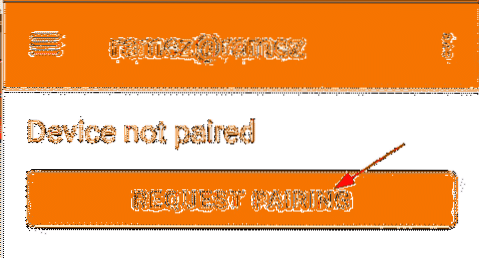
Une fois que vous avez demandé l'appairage des appareils, l'appareil sur lequel vous vous trouvez vous demandera si vous souhaitez accepter l'appairage. Cliquez sur J'accepte pour jumeler les deux appareils.
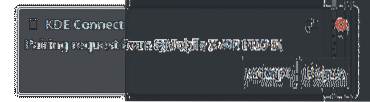
Une fois cela fait, vos deux appareils doivent être jumelés.
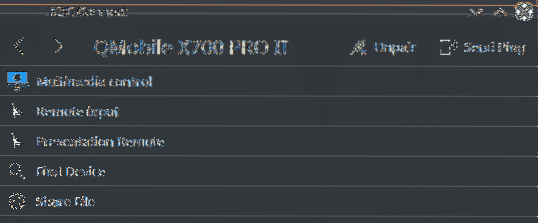
Linux :
Android:
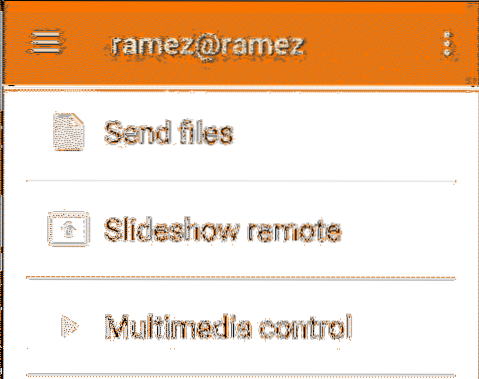
Fonctionnalités de KDE Connect
Certaines autres fonctionnalités fournies par KDE Connect incluent les suivantes :

Comme le montre l'image ci-dessus, l'une des meilleures fonctionnalités offertes par KDE Connect est le partage de fichiers d'un appareil à un autre. Vous pouvez facilement envoyer des fichiers de votre système Linux vers votre téléphone Android en utilisant cette application, et vice versa.
Pour transférer un fichier de votre système Linux vers votre téléphone Android, faites glisser et déposez votre fichier sur le notificateur minimisé KDE Connect ou cliquez sur le bouton Partagez le fichier sélection, qui ouvrira une fenêtre à partir de laquelle vous pourrez sélectionner le fichier que vous souhaitez transférer.
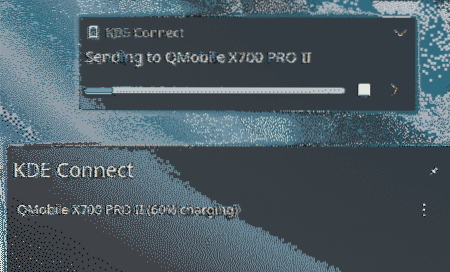
KDE Connect permet également aux utilisateurs d'utiliser votre téléphone Android pour agir comme une souris et contrôler votre système Linux. Pour ce faire, ouvrez le Entrée à distance section, et voilà! Votre téléphone Android agira désormais comme une souris. Vous pouvez même utiliser votre téléphone pour saisir du texte dans vos systèmes Linux, comme un clavier.
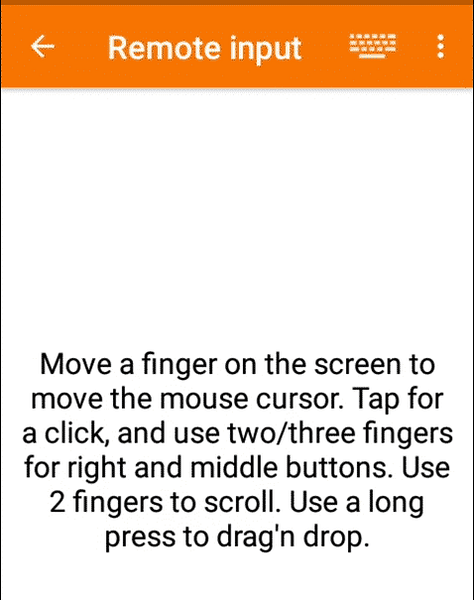
Une autre fonctionnalité intéressante fournie avec KDE Connect est la possibilité de vous informer de toute notification pouvant provenir de votre téléphone. Si vous laissez votre téléphone quelque part ou s'il est en charge, ne vous inquiétez pas, car vous pouvez recevoir toutes les notifications directement sur votre système Linux. Vous devez simplement autoriser KDE Connect à autoriser les notifications sur votre téléphone Android.
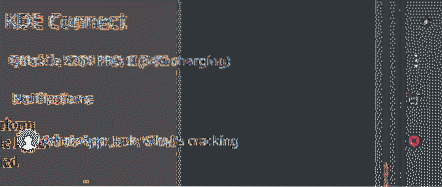
Vous pouvez même répondre à ces messages, comme l'indique l'image ci-dessous :

Une autre fonctionnalité particulièrement utile fournie avec KDE est qu'il peut facilement trouver votre téléphone s'il a été égaré quelque part. Pour cela, votre téléphone a juste besoin d'être connecté au même réseau Wi-Fi que votre système Linux. Pour ce faire, ouvrez KDE Connect et cliquez sur Sonne mon téléphone.
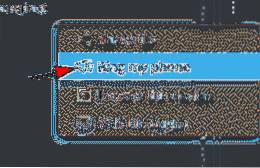
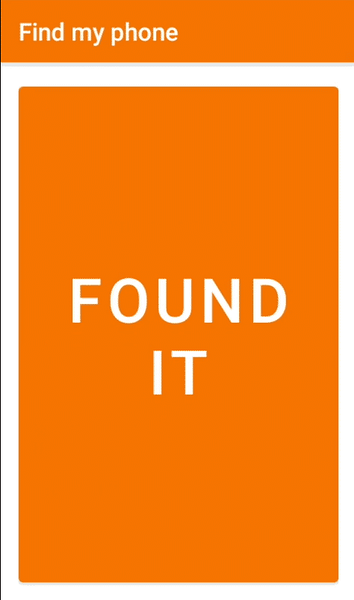
Votre téléphone Android continuera à sonner jusqu'à ce que vous cliquiez sur le TROUVÉ texte qui apparaît sur votre téléphone.
Pourquoi utiliser KDE Connect?
KDE Connect est l'un des meilleurs projets développés par la communauté KDE. Cette application est un outil puissant, avec tant de fonctionnalités intégrées à l'intérieur. Encore plus étonnant est le fait que KDE Connect est totalement gratuit à utiliser. Cette application est un outil qui vous épate vraiment.
 Phenquestions
Phenquestions


